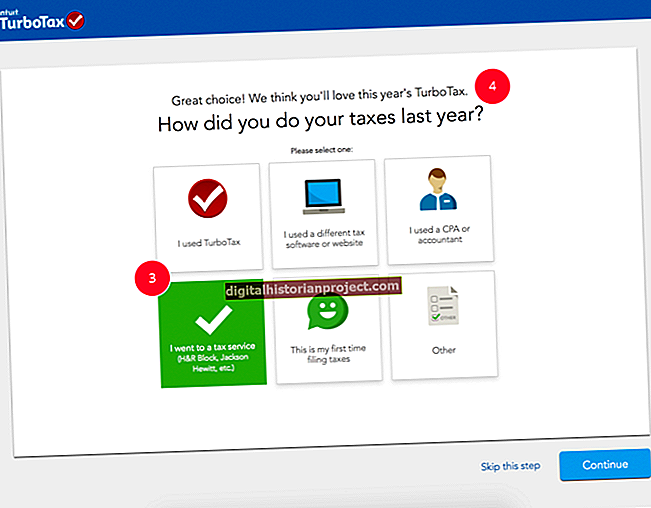جب آپ میموری کو اپ گریڈ کرتے ہیں تو ، آپ کا کمپیوٹر عام طور پر اس کی تبدیلی کا پتہ لگاتا ہے اور اس کے مطابق خود کو ایڈجسٹ کرتا ہے ، لیکن ٹیکنالوجی میں حالیہ تبدیلیوں کے ساتھ ، یہ ہمیشہ ایسا نہیں ہوتا ہے۔ آج کی تیز ترین میموری ، یا ریم ، نے آپ کے کمپیوٹر کو سنبھالنے کے لئے تیار کیا ہوسکتا ہے۔ اگر یہ معاملہ ہے تو ، BIOS میں آپ کے XMP کی ترتیب کو ٹویٹ کرنے سے آپ کو وہ رفتار ملنی چاہئے جو آپ نے ادا کی ہے۔
آپ کی یادداشت کی جانچ ہو رہی ہے
سی پی یو زیڈ سے سی پی یو زیڈ ایپ ڈاؤن لوڈ کریں۔ یہ مفت افادیت آپ کو میموری کی قسم ، اس کے سائز ، اس کے اوقات کی ترتیبات اور ماڈیول کی تفصیلات بتاتی ہے۔ یہ آپ کو آپ کے پروسیسر ، مدر بورڈ اور چپ سیٹ کے بارے میں بھی کافی معلومات فراہم کرتا ہے۔
سی پی یو زیڈ کھولیں
سی پی یو زیڈ لانچ کریں اور اس کے ایس پی ڈی ٹیب پر کلک کریں اگر آپ کو یقین نہیں ہے کہ کس طرح کی میموری انسٹال ہے۔ یہ آپ کو آپ کے کمپیوٹر میں موجود ہر میموری ماڈیول کے بارے میں بتاتا ہے ، جس میں اس کے رام سائز ، کارخانہ دار ، حصہ نمبر بھی شامل ہے اور اس کی رفتار میگا ہرٹز میں زیادہ سے زیادہ ہے۔ کیا نصب ہے یہ دیکھنے کے لئے ہر ایک سلاٹ کو منتخب کریں۔
اپنی رام کی بہترین رفتار تلاش کریں
ایس پی ڈی ٹیب میں فراہم کردہ معلومات کا استعمال کرتے ہوئے کارخانہ دار کے ذریعہ درج کردہ اپنی میموری کی زیادہ سے زیادہ رفتار چیک کریں۔
اپنی رام کی موجودہ رفتار دیکھو
سی پی یو زیڈ میموری ٹیب پر کلک کریں۔ یہیں سے آپ کو میگاہرٹز (تعدد) میں آپ کی میموری کی رفتار نظر آتی ہے۔ اگر آپ ڈی ڈی آر رام استعمال کررہے ہیں تو ، یہاں دکھائی جانے والی رفتار اس کی آدھی ہے جو واقعی ہے۔ اس لئے کہ ڈی ڈی آر (ڈبل ڈیٹا ریٹ) میموری کی ایک موثر رفتار ہوتی ہے جو تعدد سے دوگنی ہوتی ہے۔ اگر آپ کا سی پی یو زیڈ یہ کہتا ہے کہ آپ کی میموری 1400 میگا ہرٹز پر چل رہی ہے تو ، آپ کی ڈی ڈی آر رام کی موثر رفتار 2800 میگا ہرٹز ہے۔
اگر سی پی یو زیڈ آپ کو بتاتا ہے کہ آپ کی میموری ڈویلپر کے کہنے سے اس کی رفتار آہستہ آہستہ چل رہی ہے تو ، آپ کو BIOS میں اسے بہتر بنانے کے قابل ہونا چاہئے۔
BIOS میں کیسے جائے
BIOS میں جانے میں آپ کے کمپیوٹر کو دوبارہ شروع کرنا اور ، دوبارہ شروع ہونے سے پہلے ہی ، چابیاں کا ایک خاص امتزاج دبانا شامل ہوتا ہے۔ کلیدی امتزاج ایک کمپیوٹر سے دوسرے کمپیوٹر میں مختلف ہوتا ہے ، لہذا یہ جاننے کے لئے آن لائن جانا بہترین ہوگا کہ وہ کیا ہے۔ ٹام کے ہارڈ ویئر کے پاس مختلف مینوفیکچررز کے ذریعہ استعمال کی جانے والی کلیدوں کے لئے عمدہ اچھ guideا رہنما موجود ہے ، لیکن اگر آپ شروع کرنے سے بے چین ہیں تو ، چابیاں عام طور پر ڈیل ، ایف 2 یا ایف ون کی ہوتی ہیں۔
کمپیوٹر کو دوبارہ شروع کرنے کے فورا بعد درست کی کو دبائیں اور تھامیں۔ جب BIOS یا UEFI اسکرین ظاہر ہو تو ، چابیاں جاری کریں۔ BIOS بنیادی ان پٹ / آؤٹ پٹ سسٹم کا مخفف ہے ، جبکہ UEFI کا مطلب یونیفائیڈ ایکسٹینسیبل فرم ویئر انٹرفیس ہے۔ اس مقصد کے لئے ، وہ ایک ہی چیز ہیں۔
یہ نوٹ کرنا ضروری ہے کہ تمام کمپیوٹرز آپ کو BIOS میں جانے کا راستہ نہیں دیتے ہیں۔ یہ خاص طور پر لیپ ٹاپ کے ساتھ سچ ہے۔
BIOS میں رام اسپیڈ کو کیسے تبدیل کریں
آپ BIOS یا UEFI میں ہونے کے بعد ، XMP بٹن تلاش کریں۔ ایکس ایم پی کا مطلب ایکسٹریم میموریوری پروفائل ہے اور یہ ایک انٹیل ٹکنالوجی ہے جو آپ کو اپنی میموری کے اوقات کو تبدیل کرنے کے ل a ایک پروفائل منتخب کرنے کی اجازت دیتی ہے۔
جہاں ایکس ایم پی بٹن واقع ہے آپ کے کمپیوٹر کارخانہ دار پر منحصر ہے۔ اگر آپ استعمال کر رہے ہیں MSI-BIOS، پھر یہ عام طور پر مین مینو میں ہوتا ہے۔ دوسرے کمپیوٹرز کے ل it ، اسے ڈھونڈنے کے ل to آپ کو کچھ مینو اختیارات سے گزرنا پڑ سکتا ہے ، لہذا شروع کریں یاداشت اگر یہ ایک آپشن ہے۔
پر کلک کریں ایکس ایم پی خصوصیت کو چالو کرنے کے لئے بٹن تاکہ یہ پڑھے فعال. کچھ معاملات میں ، یہ سب آپ کو کرنے کی ضرورت ہے ، لیکن اگر آپ کے رام میں ایک سے زیادہ ایکس ایم پی کا اختیار ہے تو ، تیزترین انتخاب کریں۔
بچانے اور باہر آنے کے لئے BIOS میں درج کیز کو دبائیں۔ ایک بار پھر ، بٹن مختلف ہوتے ہیں۔ البتہ، Esc تقریبا ہمیشہ خارجی راستہ ہوتا ہے۔
جب تک کہ آپ کمپیوٹر کے ماہر نہیں ہیں ، BIOS میں جدید ترتیبات کو دستی طور پر تبدیل کرنا ناگزیر ہے ، جس میں میموری کی رفتار بھی شامل ہے۔